Как транслировать из Kodi на Android, Windows или Mac
Опубликовано: 2022-05-26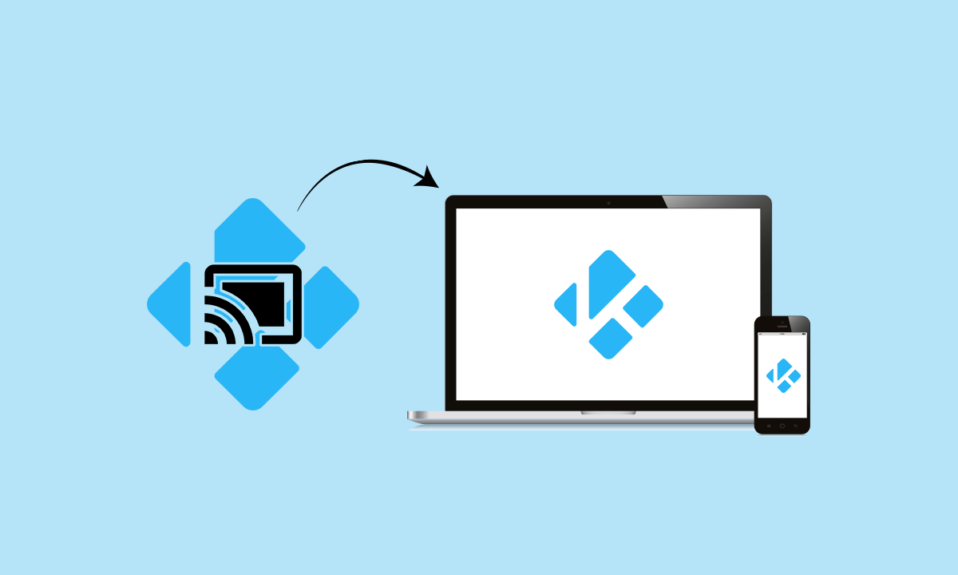
Даже если вам не нравится Google, вы должны признать, что Chromecast — один из лучших потоковых гаджетов на рынке. Просто вставьте разъем Micro USB в разъем на задней панели телевизора, чтобы начать потоковую передачу материалов в формате 4K и HEVC. Когда вы сравниваете функции Chromecast с функциями конкурентов, есть только один очевидный победитель. За двойную цену большинство вариантов обеспечивают ту же функциональность, что и Chromecast. С другой стороны, Kodi превратился из относительно неизвестного XBMC в очень популярное программное обеспечение, используемое миллионами. Вам может быть интересно, как использовать коди? Kodi хорошо работает с любой настройкой HTPC и позволяет расположить медиафайлы так, как вы этого хотите. Вы можете использовать их вместе для трансляции Kodi на любое устройство, совместимое с Chromecast. В отличие от видео на YouTube, вы не можете просто нажать кнопку Cast, чтобы транслировать материал с Kodi на Chromecast. Продолжайте читать, чтобы узнать, как транслировать Kodi с ПК.
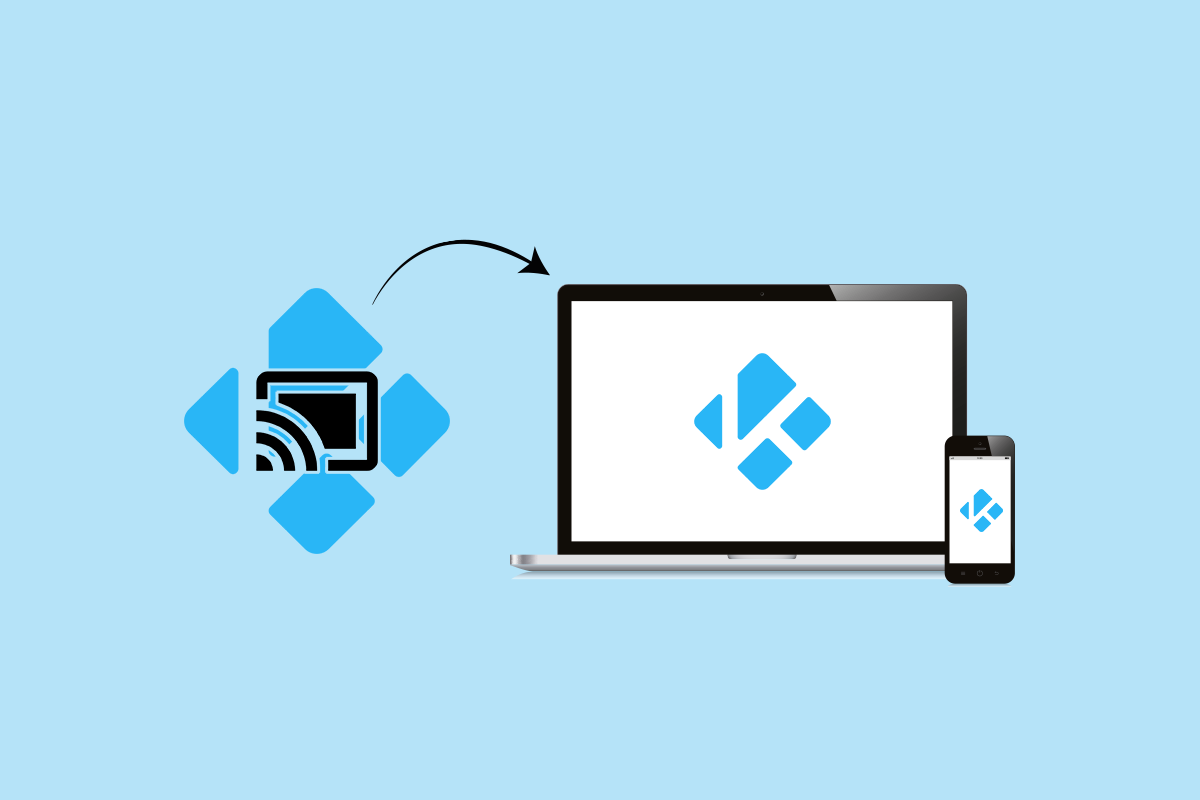
Содержание
- Как транслировать из Kodi на Android, Windows или Mac ПК
- Вариант I: на Android
- Способ 1: через функцию приведения
- Способ 2: через приложение Google Home
- Способ 3: через сторонние приложения
- Вариант II: на ПК
- Вариант III: на Mac
Как транслировать из Kodi на Android, Windows или Mac ПК
Несмотря на то, что Kodi и Chromecast не предназначены для совместной работы, есть способы заставить их работать. Вы найдете множество способов потоковой передачи Kodi на Chromecast с Android, Mac и Linux, перечисленных ниже. Выберите подходящее руководство для вашего случая на основе вашей конфигурации.
Вариант I: на Android
Вот несколько способов транслировать Kodi с вашего устройства Android.
Примечание. Так как смартфоны не имеют одинаковых параметров настроек, и они различаются от производителя к производителю, поэтому убедитесь, что настройки правильные, прежде чем изменять их. Указанные шаги были выполнены на Samsung M20 .
Способ 1: через функцию приведения
Этот метод может работать или не работать для вас. Все зависит от того, какая у вас версия Android. Несмотря на то, что функциональность Cast обычно присутствует в версиях Android по умолчанию, некоторые производители по-прежнему не используют ее в своих телефонах. Кнопка Cast должна быть найдена в ящике быстрых настроек большинства сборок Android. Вот что вы должны сделать:
1. Чтобы получить доступ к ящику быстрых настроек , проведите пальцем вниз от верхней части строки состояния .
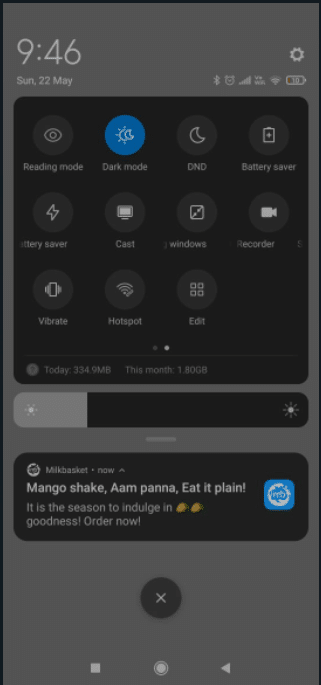
2. Нажмите Трансляция .
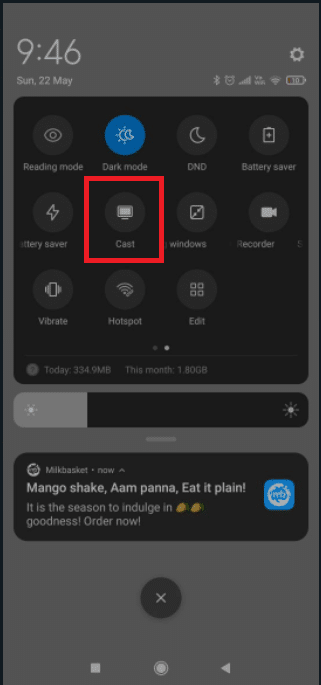
3. Подождите, пока ваш смартфон просканирует сеть после нажатия значка Cast. Через некоторое время вы должны увидеть список доступных устройств .
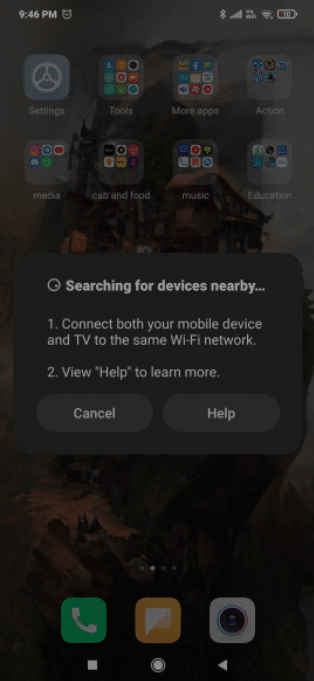
4. Выберите устройство Chromecast .
5. Вы успешно подключились, когда на вашем телевизоре появится экран Android.
6. Используйте приложение Kodi для просмотра видео.
Примечание . Он проецирует полную версию Android на ваш телевизор, поэтому вы не сможете использовать свой телефон во время трансляции на Chromecast.
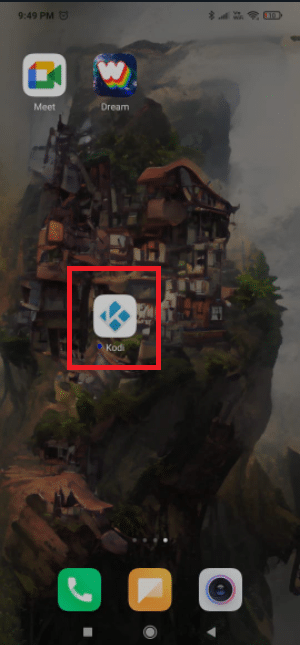
Читайте также: Как обновить библиотеку Kodi
Способ 2: через приложение Google Home
Это метод, если вы не хотите тратить много времени. Мы будем использовать возможности Google Home для зеркального отображения экрана Android на адаптере Chromecast. У этого подхода есть некоторые недостатки. Прежде всего, просматриваемый вами материал будет доступен на обоих устройствах. Вы не сможете выключать экран Android, отправлять сообщения или принимать звонки при трансляции на Chromecast. Для быстрого и простого решения выполните следующие действия, чтобы транслировать из Kodi с помощью приложения Google Home.
1. Установите Kodi на свой Android-смартфон из Google Play Store.
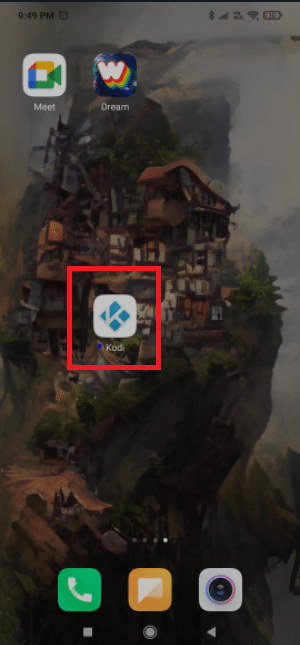
2. Затем из магазина Google Play загрузите официальное приложение Google Home.
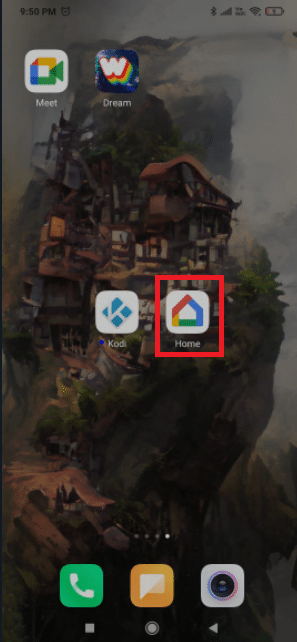
3. Откройте Google Home и коснитесь меню действий после установки обоих приложений.
4. Теперь нажмите Трансляция экрана/аудио оттуда.
5. Еще раз нажмите Трансляция экрана/аудио .
6. Теперь приложение будет искать совместимые устройства. Нажмите « ОК » после выбора устройства Chromecast из списка.
Примечание. Если вы столкнулись с уведомлением, что скринкаст не оптимизирован для этого устройства, не беспокойтесь. Это случается часто.
7. Теперь запустите программное обеспечение Kodi на своем Android и начните потоковую передачу видео на телевизор.
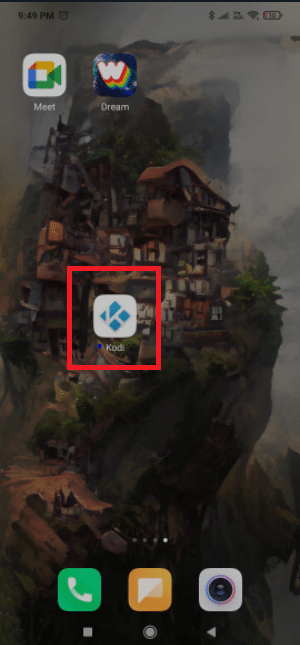
Несмотря на то, что это такое простое решение, оно имеет ряд серьезных недостатков. Также возможно, что при потоковой передаче через Google Home вы заметите некоторую задержку в Chromecast.
Читайте также: Исправление неработающего репозитория Kodi Mucky Duck
Способ 3: через сторонние приложения
Если вы готовы выполнить шаги, это, безусловно, лучший способ потоковой передачи Kodi на Chromecast с Android. Это позволит Kodi играть на вашем Chromecast, даже если ваш телефон заблокирован. Это будет потреблять гораздо меньше энергии, чем последние два подхода, которые мы обсуждали. Ниже приведены шаги для трансляции из Kodi с использованием сторонних приложений для Android.
1. Установите приложение Es File Explorer из магазина Google Play.
2. Также установите LocalCast из Google Play Store .

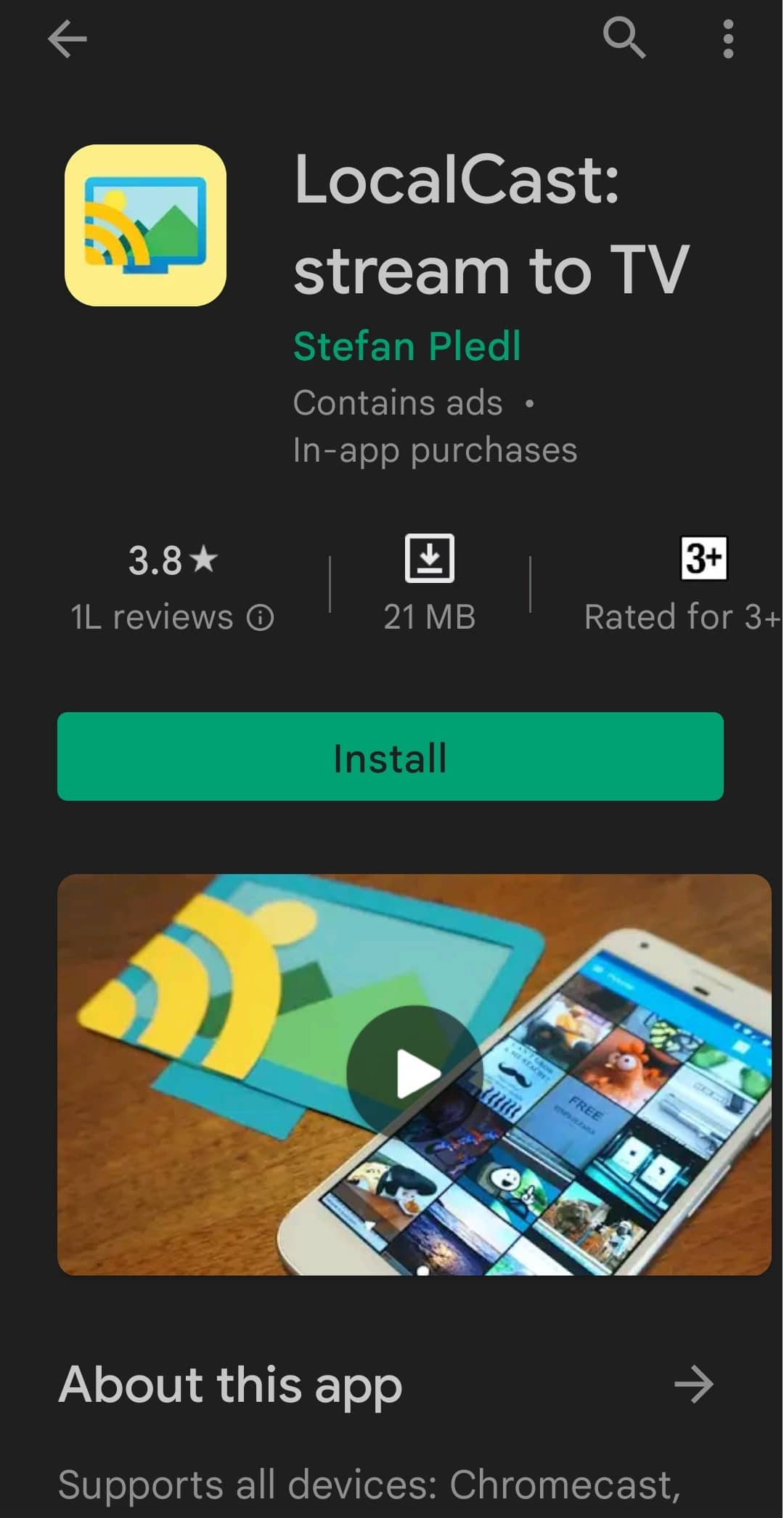
3. Загрузите файл XML для PlayerCoreFactory .
4. Убедитесь, что приложение Kodi установлено.
5. В проводнике ES File Explorer коснитесь значка гамбургера .
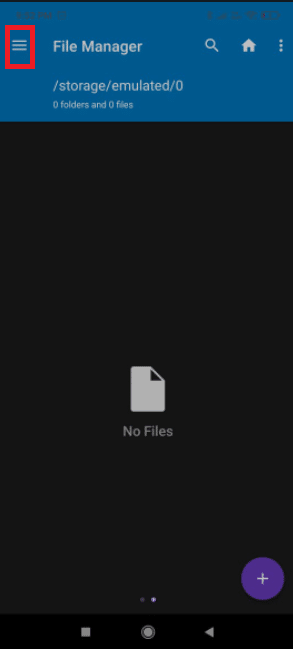
2. Перейдите в « Настройки ».
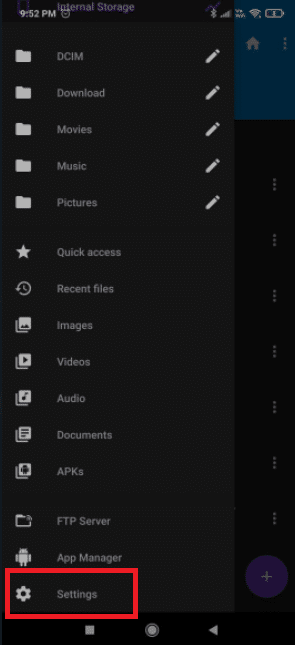
3. Включите параметр « Показывать скрытые файлы и папки ».
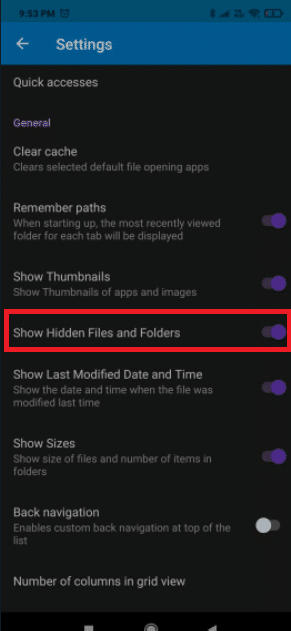
4. Теперь перейдите в папку « Загрузки » и вставьте только что загруженный файл PlayCoreFactory.xml .
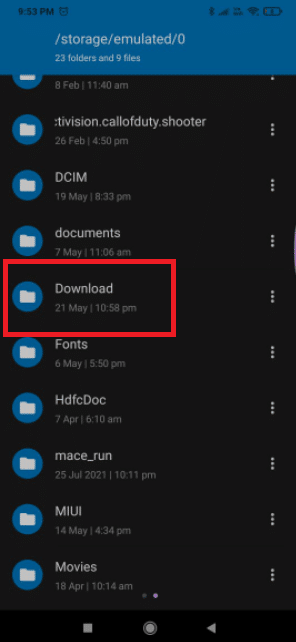
5. Вернитесь на главный экран Es File Explorer и коснитесь значка гамбургера.
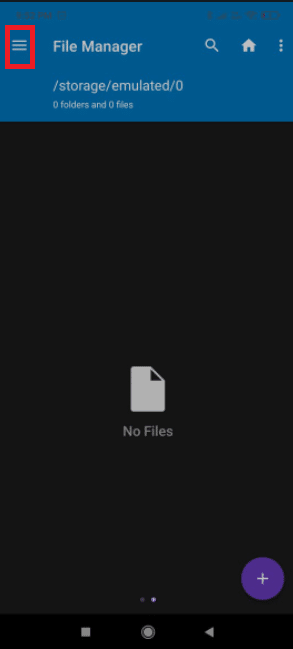
6. Выберите Внутреннее хранилище .
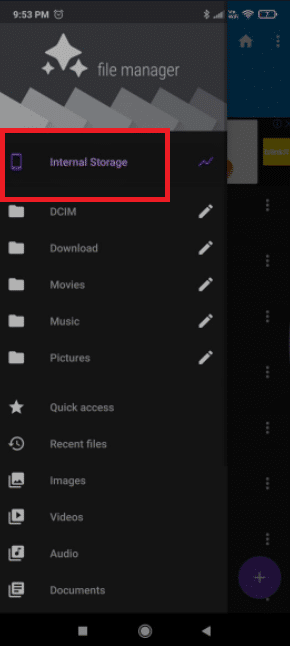
7. Теперь перейдите в папку Android .
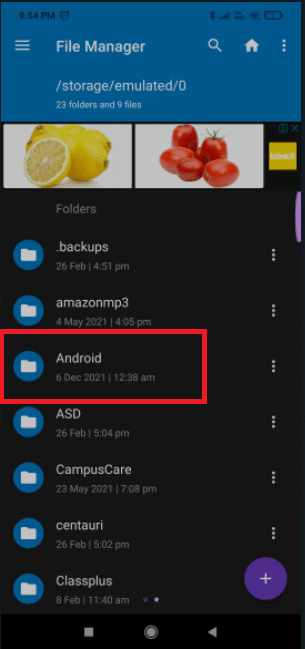
8. Перейдите в Данные .
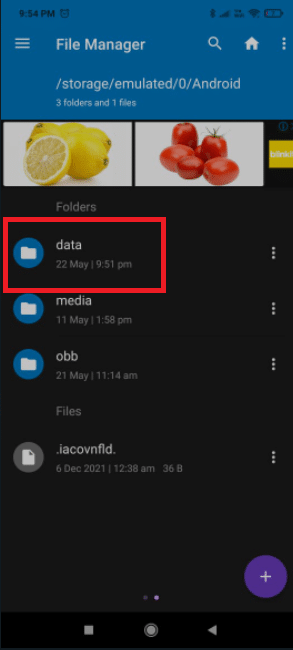
7. Нажмите на org.xbmc.kodi .
8. Перейти к файлу .
9. Теперь нажмите на Коди.
10. Нажмите на пользовательские данные и вставьте файл PlayCoreFactory.xml .
11. Откройте программное обеспечение Kodi и выберите любое видео , которое хотите посмотреть.
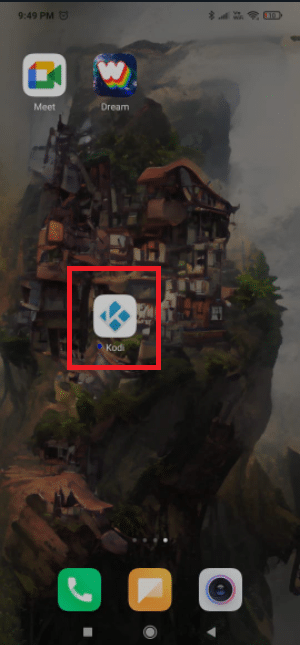
12. Вам будет предложено выбрать службу , если у вас установлено множество приложений для кастинга.
13. Выберите LocalCast в этом сценарии. Если у вас не установлена другая программа для кастинга, Kodi будет использовать LocalCast по умолчанию.
14. Теперь выберите свое устройство Chromecast и дождитесь начала подключения.
15. Чтобы начать просмотр видео на устройстве Chromecast, нажмите «Воспроизвести» .
16. С помощью кнопки « Добавить в очередь » вы можете добавить в очередь несколько видео.
17. Теперь вы можете закрыть приложение Local Cast и даже заблокировать свой Android-смартфон после того, как достигли этой точки. Видео будет воспроизводиться до тех пор, пока вы не выберете «Выйти из приложения на телевизоре» или «Отключиться».
Читайте также: Как исправить сбой Kodi при запуске
Вариант II: на ПК
Пользователи ПК и MAC могут использовать следующую процедуру. Это функция Chrome, которая есть в самых последних версиях Chrome для ПК. Вы можете использовать Vivaldi или любой другой веб-браузер на основе хрома вместо Chrome, если хотите. Вот шаги, чтобы разыграть Kodi с ПК.
Примечание . Помните, что эта функция недоступна по умолчанию в предыдущих версиях Chrome. Вам нужно будет загрузить расширение Cast, чтобы использовать функцию трансляции в предыдущих версиях Chrome. Имея это в виду, вот как транслировать Kodi с ПК на ChromeCast:
1. Нажмите клавишу Windows , введите chrome и нажмите « Открыть ».
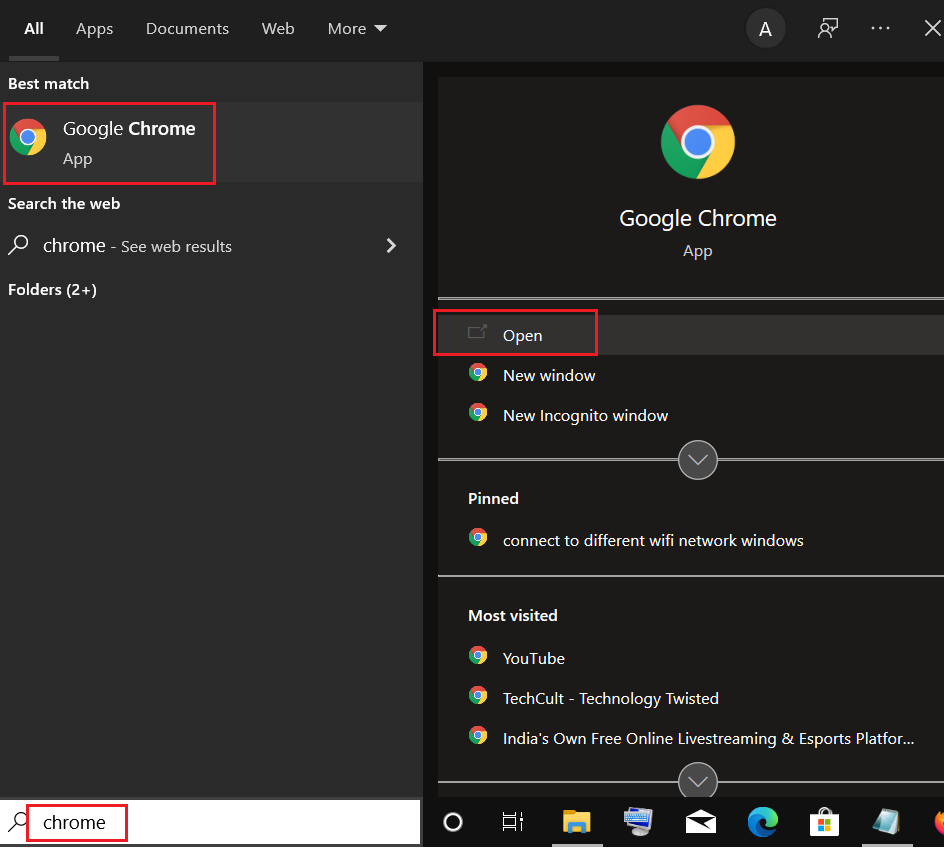
2. Щелкните значок с тремя точками и выберите параметр Cast… .
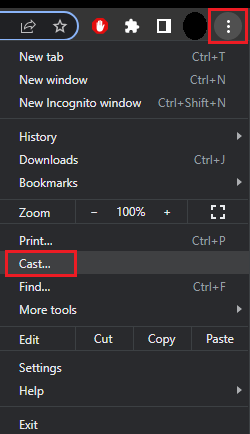
3. Дождитесь обнаружения устройства , затем подключитесь к нему.
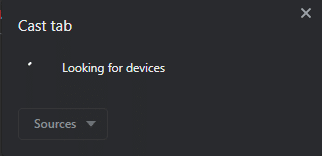
4. Откройте Kodi и воспроизведите любое видео, которое вам нравится, но не закрывайте Chrome, пока идет кастинг.
Следовательно, именно так вы можете транслировать Kodi с ПК.
Читайте также: Как использовать веб-интерфейс Kodi
Вариант III: на Mac
Вы также можете транслировать Kodi с ПК Mac с помощью браузера Google Chrome. Выполните указанные шаги, чтобы транслировать из Kodi на Mac.
1. Загрузите приложение Google Chrome на Mac.
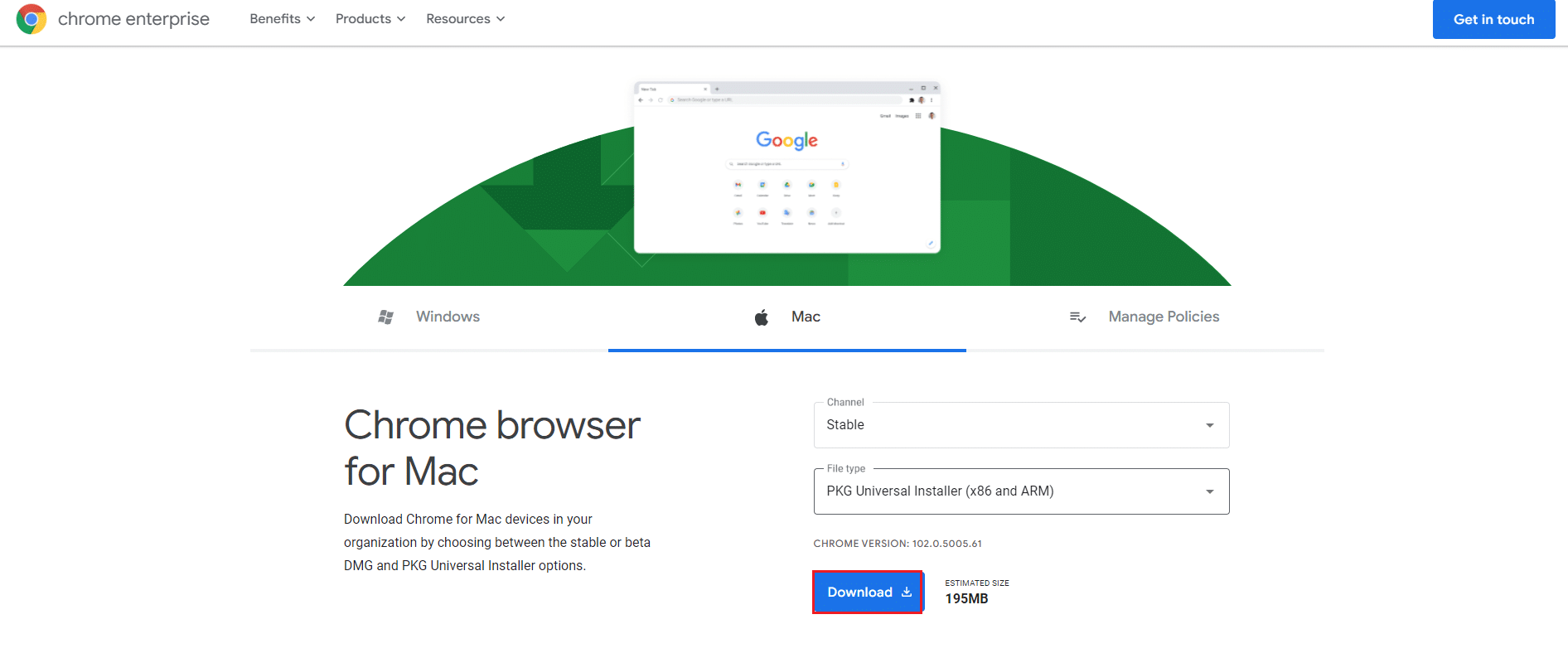
2. Запустите загруженный файл и следуйте инструкциям на экране, чтобы установить браузер.
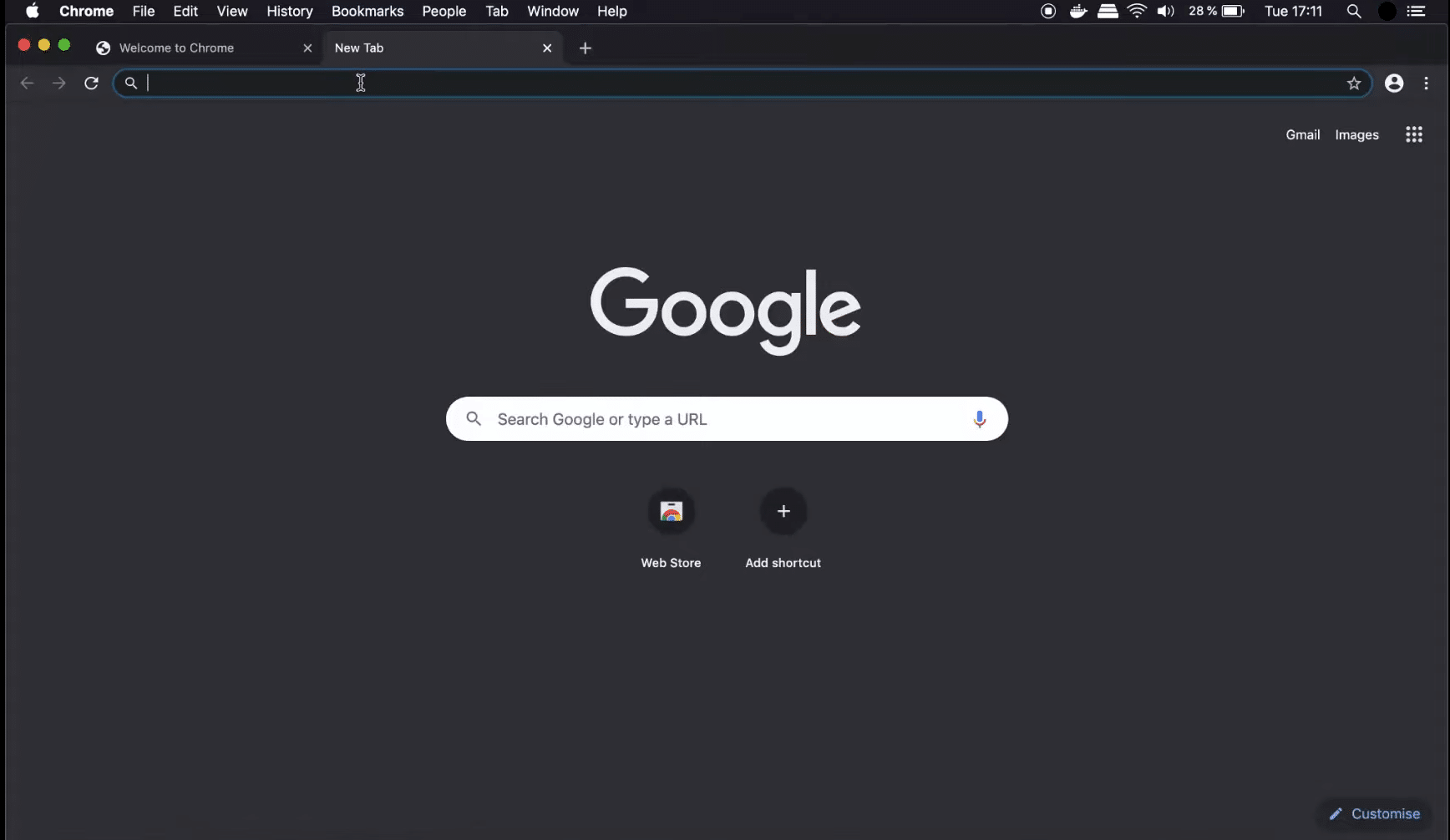
3. Затем повторите шаги 2–4 из описанного выше метода 2 для трансляции из Kodi на Mac.
Часто задаваемые вопросы (FAQ)
Q1. Можно ли транслировать контент из Kodi?
Ответ: Да , доступны надстройки для потоковой передачи различных материалов, включая прямые телетрансляции. Тем не менее, большинство из них, возможно, могут быть запущены непосредственно из официальных приложений. Это может быть проще, чем установка Kodi.
Рекомендуемые:
- Как архивировать заказы в приложении Amazon
- Как клонировать конфигурацию Kodi и дублировать вашу настройку
- Топ 7 лучших спортивных дополнений Kodi
- Как транслировать время попкорна на Smart TV
Мы надеемся, что вы нашли эту информацию полезной и узнали, как транслировать из Kodi на ПК с Android, Windows или Mac. Пожалуйста, дайте нам знать, какая техника была наиболее полезной для вас. Пожалуйста, используйте форму ниже, если у вас есть какие-либо вопросы или комментарии.
